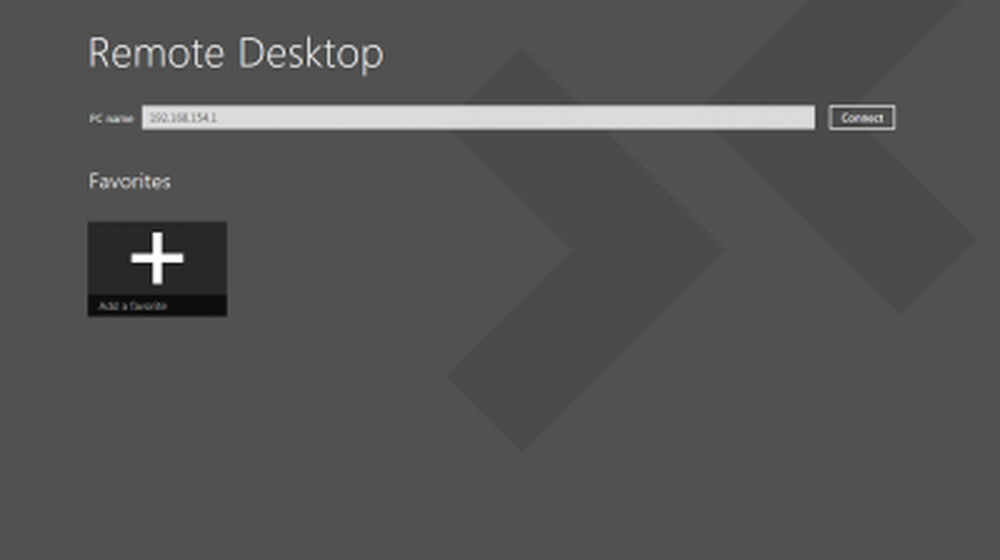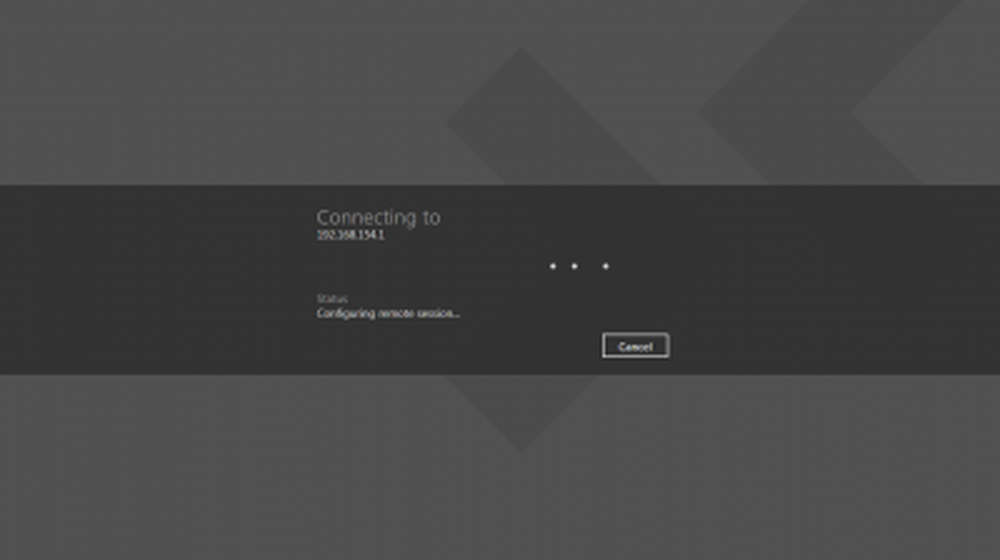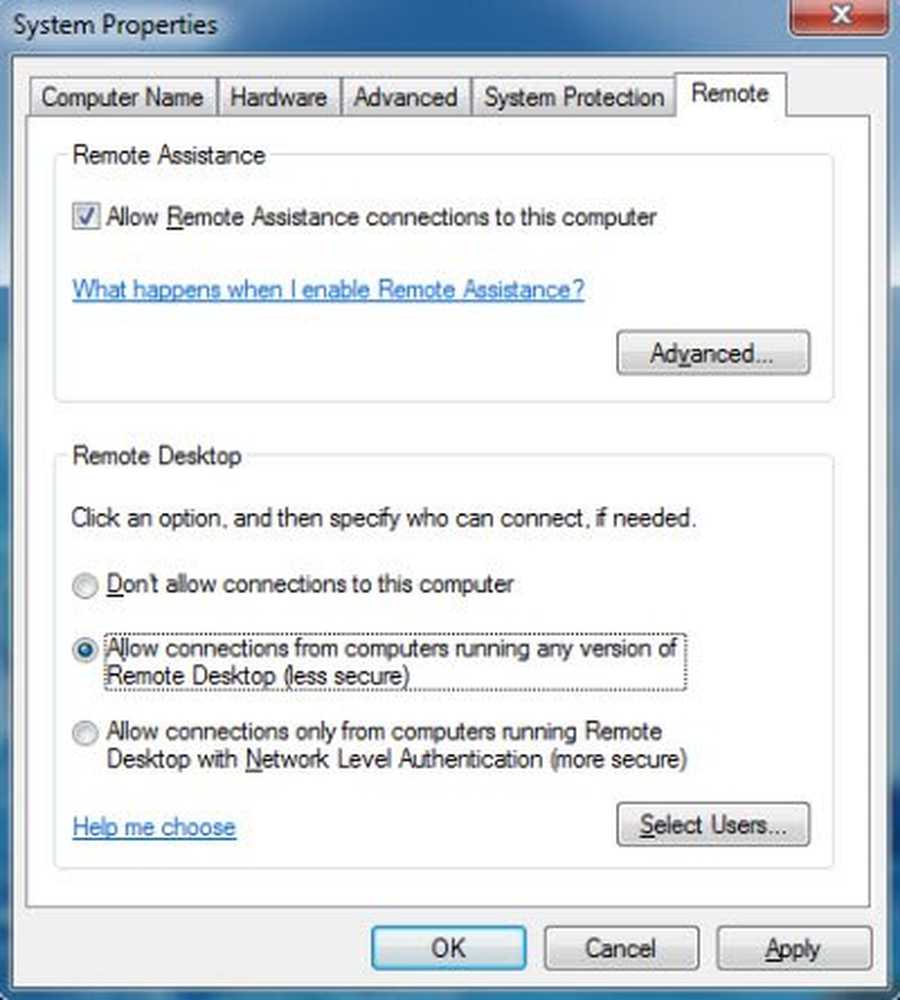Cómo controlar remotamente la máquina virtual de Windows

Este tutorial le indicará cómo controlar de manera remota la máquina virtual de Windows 8. La mayoría de las personas instalaron Windows usando VirtualBox y VMware. A veces necesitamos transferir archivos de la máquina virtual al sistema host y viceversa. Establecer una conexión de escritorio remoto y simplemente realizar una operación de copiar y pegar es la mejor práctica para transferir archivos de un sistema operativo a otro.
Control remoto de la máquina virtual de Windows
Hoy veremos cómo se puede establecer una conexión de escritorio remoto para controlar Windows 8 instalado en VMware usando la conexión de Escritorio remoto desde el sistema host de Windows 7. Pero el mismo procedimiento se aplicará también para Windows 10.
Tendremos que cambiar algunos ajustes antes de iniciar la conexión..
Configuraciones para el sistema host
- En el host de Windows 7 primero, vaya a Panel de control> Sistema y seguridad> Sistema. Haga clic en permitir acceso remoto
- Bajo Asistencia remota, la casilla de verificación 'Permitir conexiones de asistencia remota a esta computadora' debe ser revisado.
- 'Permitir conexiones desde computadoras que ejecuten cualquier versión de Escritorio remoto' botón de radio debe estar marcado
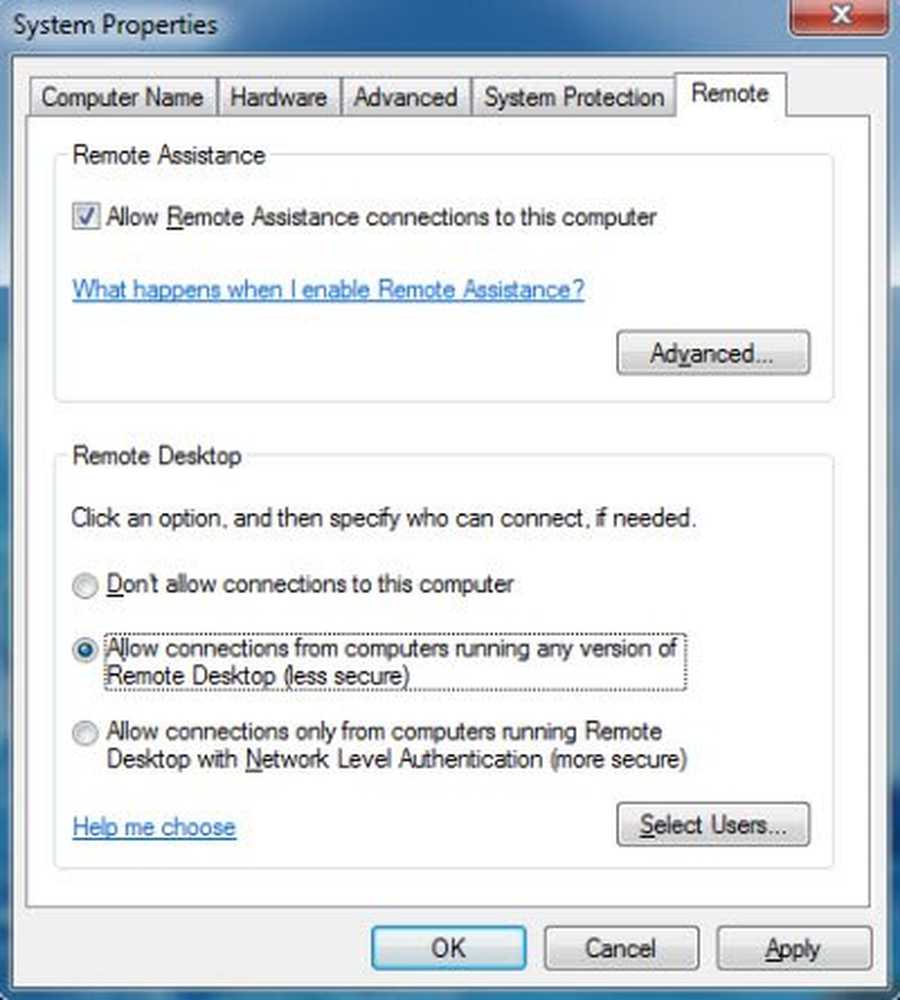
Configuración para la máquina virtual de Windows
- En Windows 8 toque, el panel del Panel de control.
- Ir Más ajustes en la parte inferior de la lista de configuración. Encontrará la misma interfaz de escritorio del Panel de control aquí.
- Repita la misma operación que en Windows 7.
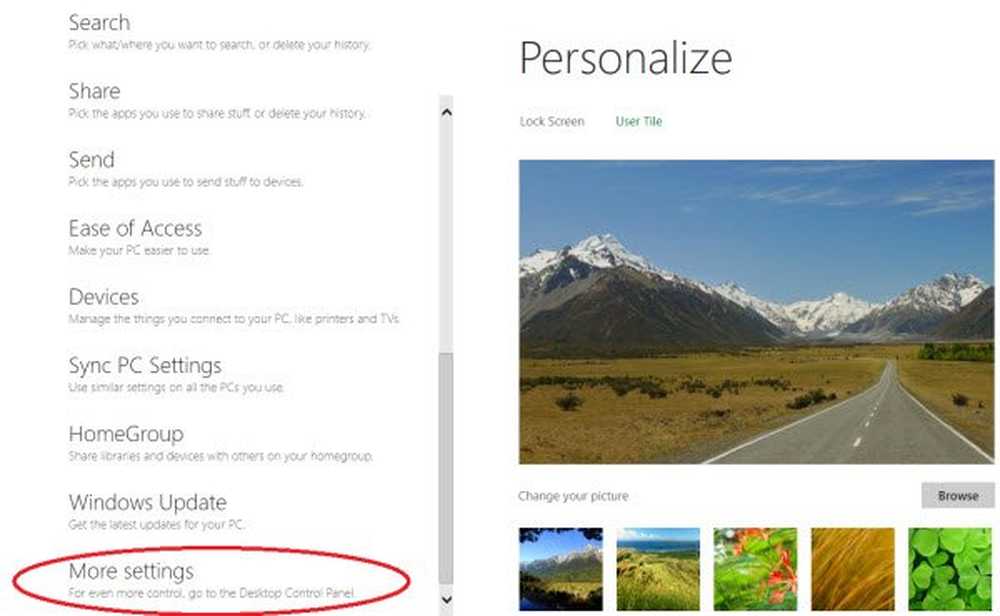
Si está utilizando VMware Virtual Machine, encontrará VMware Network Adapter instalado tanto en el Host como en el Sistema Virtual. Para encontrarlo presione la tecla de Windows + R para abrir el comando Ejecutar y escriba ncpa.cpl.
Encontrará el adaptador de red VMware.
Asigne una dirección IP no idéntica adecuada a las dos máquinas.
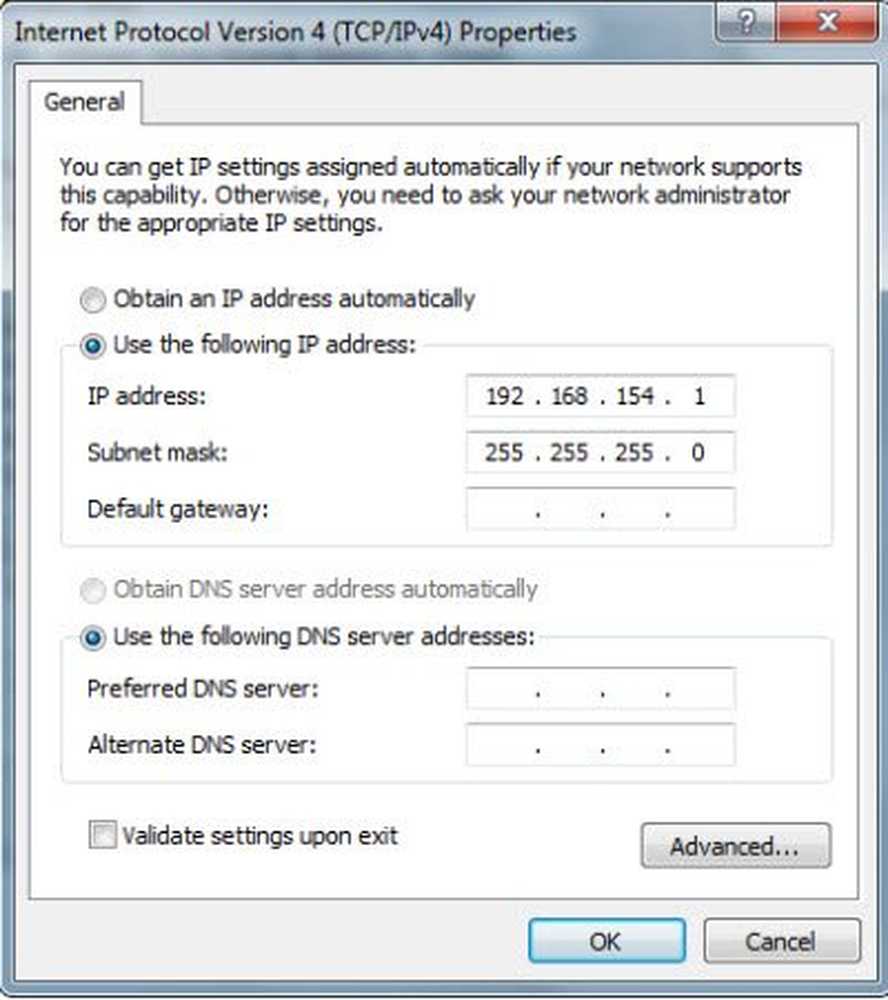
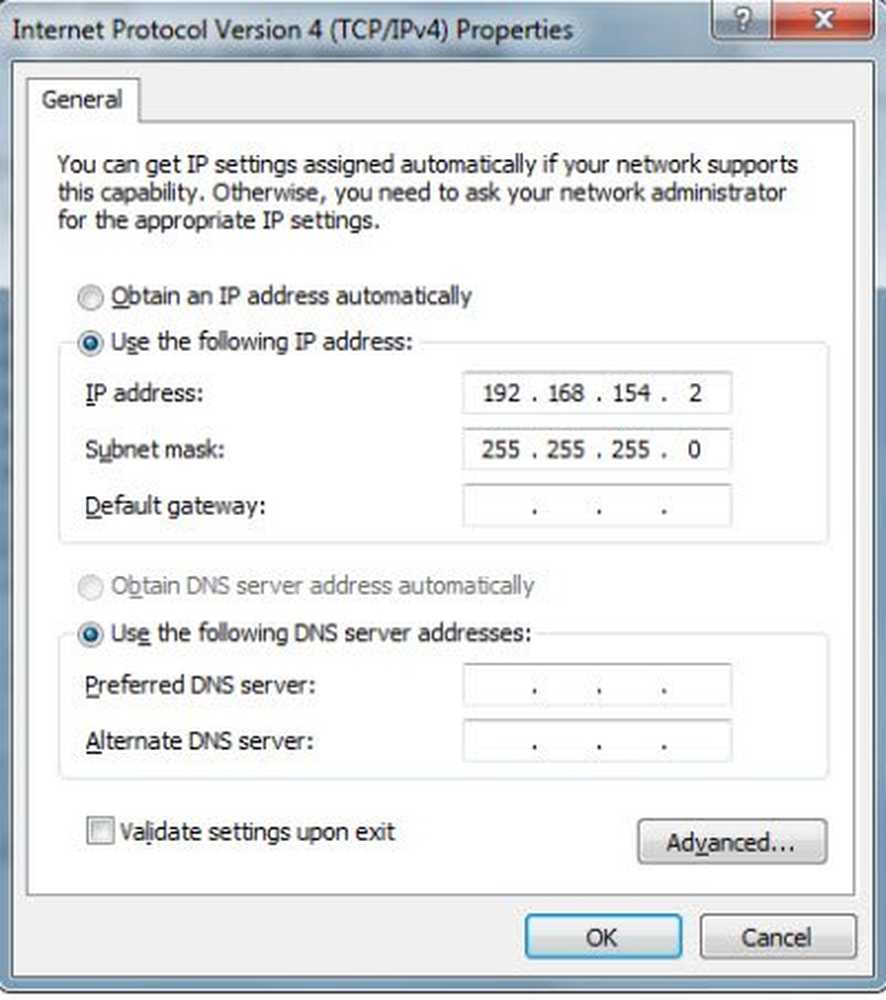
Ahora es el momento de iniciar la conexión de escritorio remoto
- Abrir conexión de escritorio remoto
- Escriba la dirección IP de la máquina con Windows 8 y haga clic en conectar
- Introduzca las credenciales para iniciar sesión en Windows 8.

¡Eso es! Todo esta hecho!
Ahora, si desea utilizar el Escritorio remoto desde Windows 8, es recomendable realizar una instalación ordenada, y la Conexión de Escritorio Remoto se puede establecer a través de una LAN u otro Sistema Invitado, ya que es un caso complejo controlar de forma remota un Sistema Host desde un Virtual Máquina.
Veamos los pasos..
- Realice los ajustes mencionados en ambos sistemas.
- Toque el mosaico de escritorio remoto
- Introduzca la dirección IP del sistema de destino
- Introduce las credenciales